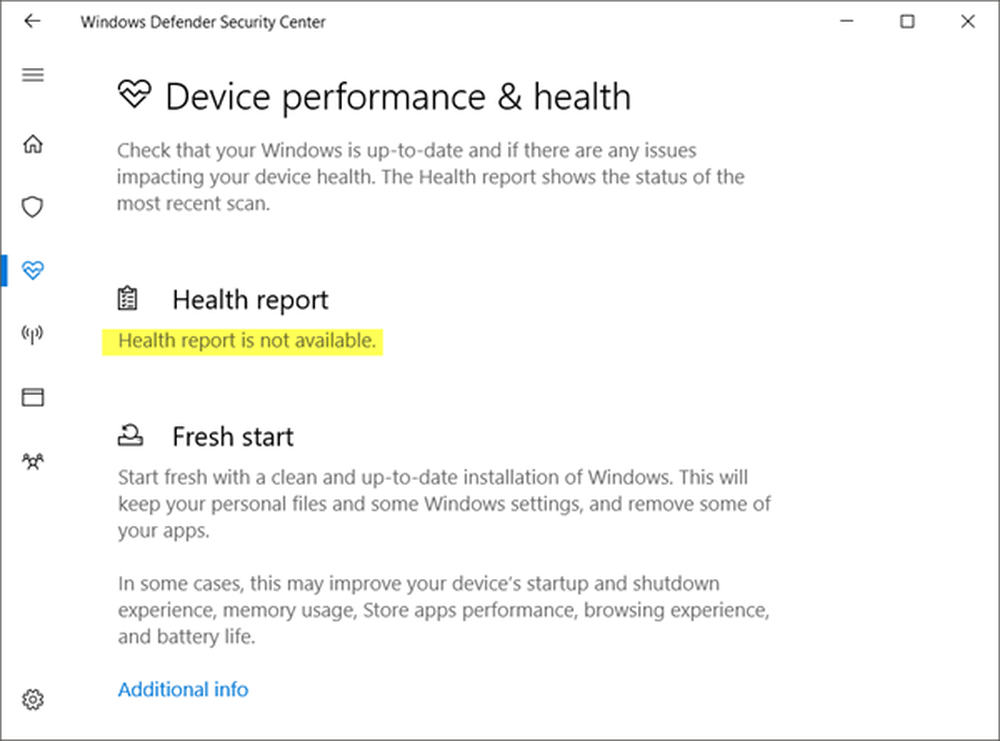Windows 10 Come condividere cartelle su una rete su macOS o PC Windows

Configurare una rete peer-to-peer tra computer Windows è facile, consulta il nostro articolo per le istruzioni. Se utilizzi un mix di Mac e Windows, consulta la nostra guida qui.
Una volta collegati i dispositivi, esistono diversi modi per condividere i file.
Come utilizzare la cartella pubblica di Windows 10
Windows 10 include una cartella pubblica in cui gli utenti possono inserire i file per consentire ad altri utenti della rete di accedere.
La cartella pubblica si trova nell'unità di sistema (di solito C: \) nel file utenti cartella. Ad esempio, C: \ Users \ Public. Puoi trovarlo aprendo File Explorer, cliccando Questo PC, aprendo l'unità di sistema, quindi facendo clic utenti poi Pubblico.
La cartella pubblica contiene cartelle per documenti, immagini, video e directory simili a quelle che si trovano nella cartella personale. Quando sei pronto per condividere un file con un altro utente sulla tua rete, trascina il file nella cartella pubblica.

Condividi qualsiasi cartella Windows 10 in rete utilizzando i controlli di condivisione
Sebbene la cartella pubblica renda semplice la condivisione, non è l'unica opzione. Puoi anche utilizzare i controlli di condivisione.
Fare clic con il tasto destro su una cartella e poi fare clic Proprietà. Seleziona la scheda Condivisione. Qui vedrai una serie di opzioni, tra cui Percorso di rete e Condivisione avanzata.

Il pulsante Condivisione avanzata fornisce opzioni aggiuntive quali la scelta del nome e della descrizione di una condivisione, le autorizzazioni e il numero di utenti che possono accedere al file contemporaneamente (questo è importante, specialmente se si è su una rete lenta).

Le autorizzazioni consentono di definire il tipo o il livello di interazione con il file. Le opzioni includono i diritti di accesso completo che consentono di modificare i file o solo la possibilità di visualizzare il file denominato Sola lettura. Se si è connessi a un dominio di Windows Server, si avrà la possibilità di effettuare ricerche sulla rete per aggiungere specifici utenti o gruppi ai quali si desidera avere accesso al file o alla cartella. Per accedere alla cartella, gli utenti dovranno conoscere il nome utente e la password per quell'utente o un utente in quel gruppo.

Conclusione
Windows 10 semplifica più che mai la condivisione di cartelle su una rete. Questo include sia PC Windows che macchine macOS. È possibile condividere le cartelle sull'intera rete o condividere cartelle specifiche con un determinato utente o gruppo di utenti. Questo è un ottimo modo per centralizzare i tuoi file multimediali o rendere disponibili file importanti per i tuoi diversi dispositivi.
Per ulteriori suggerimenti sulla condivisione in Windows 10, consulta il nostro tutorial: Come condividere file, archivi, stampanti e altri elementi in Windows 10
Cosa usi per le condivisioni di rete a casa tua? Raccontaci nei commenti.